Tutorial membuat mur :
1. Buka Autocad, pilih 2D
2. Membuat Polygon dengan ketik polygon dengan ukuran 6, pilih circum
3. Lalu membuat garis bantu untuk membuat lingkaran dengan radius 4 ditengah poligon
4. Kemudian hapus garis bantu
5. Ganti ke mode SW Isometri
6. Setelah itu blok lalu klik kanan group, ketik Extrude, klik objectnya dienter kemudian masukan 6
7. Setelah itu ketik subtract→klik badan mur→klik kanan→klik lingkarannya→klik kanan
Pada 2D
Pada realistik
8. Ketik Helix, letakkan di center atas, tarik ke samping masukan 4, tarik ke bawah masukan 4. Klik Turn Height 0.8, lalu tarik ke bawah isikan 6
9. Cari ujung helix, kemudian membuat lingkaran diujungnya dengan radius 0.3
10. ketik sweep, klik lingkaran yang telah dibuat lalu klik kanan pilih enter kemudian klik helixnya, realistik
12. Pada mode 2D membuat lingkaran, 3 point lalu klik diujungnya poligon
14. Extrude kemudian tarik ke bawah
15. Ketik Fillet edge, pilih radius isikan 1 kemudian enter, klik lingkaran atas, kemudian enter lalu klik lingkaran bawah

Sekian, Terima kasihh









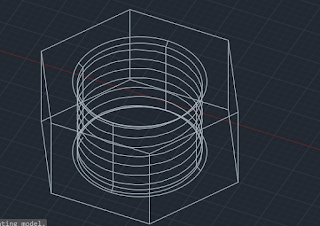

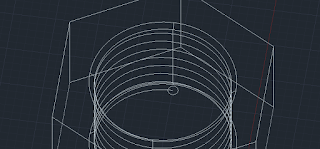






Tidak ada komentar:
Posting Komentar